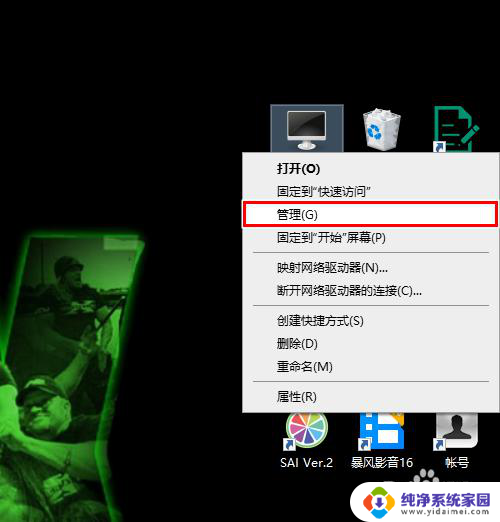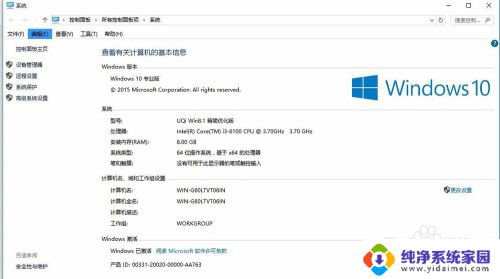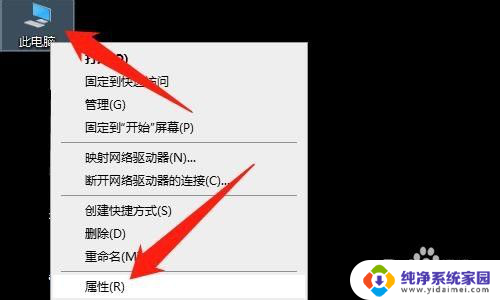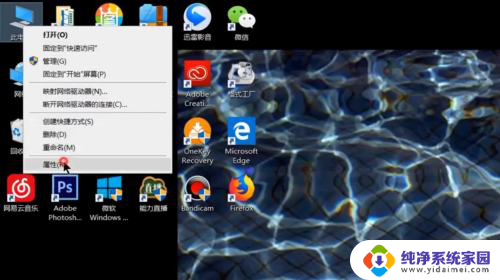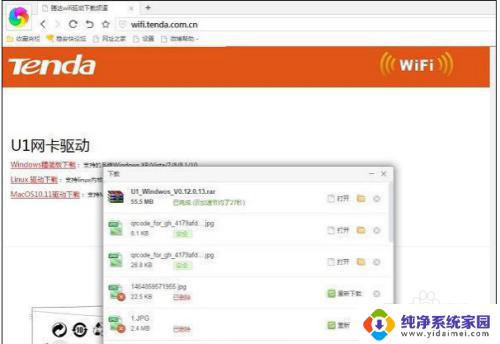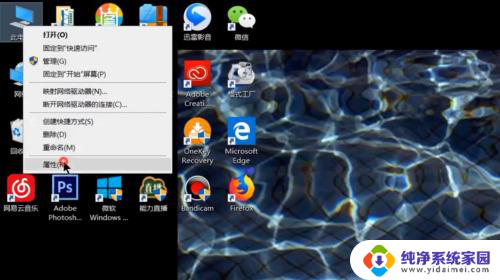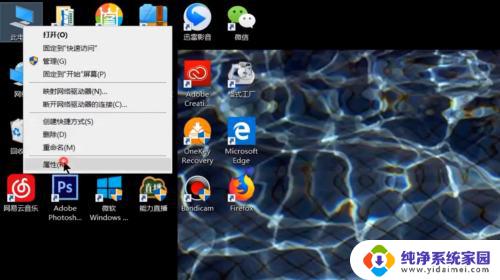笔记本装了网卡驱动搜不到无线网 无线网卡驱动安装教程
更新时间:2023-10-07 15:45:58作者:xiaoliu
笔记本装了网卡驱动搜不到无线网,随着科技的不断发展,笔记本电脑已经成为我们生活和工作中不可或缺的工具之一,有时候我们可能会遇到一些问题,比如装了网卡驱动却无法搜到无线网的情况。这个问题常常让人感到困惑,因为我们往往需要依赖无线网络来进行日常的上网和工作。如何解决这个问题呢?下面我们将为大家提供一份详细的无线网卡驱动安装教程,帮助大家轻松解决这一问题。无论是初次安装无线网卡驱动,还是重新安装驱动,本教程都将为您一一讲解,让您轻松享受无线网络带来的便利。
操作方法:
1右键点击“此电脑”,选择“属性”。 2点击进入“设备管理器”。
2点击进入“设备管理器”。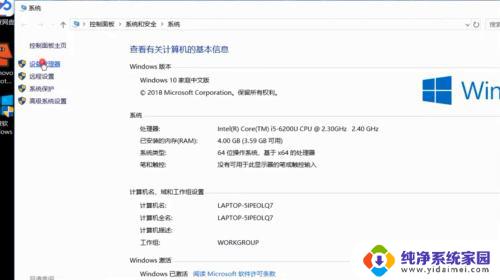 3打开“网络适配器”。
3打开“网络适配器”。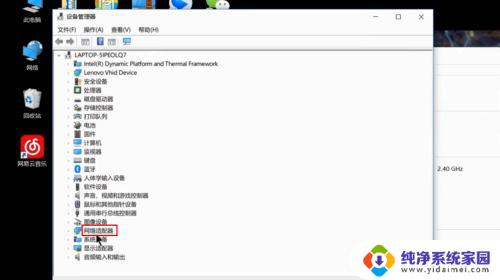 4右键点击选择“更新驱动程序”。
4右键点击选择“更新驱动程序”。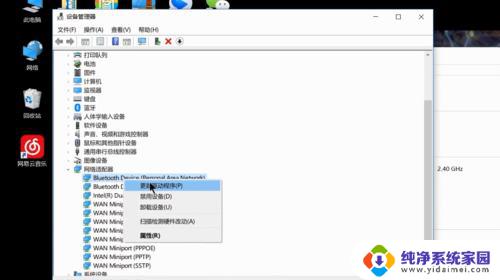 5选择“浏览我的计算机以查找驱动程序软件”。
5选择“浏览我的计算机以查找驱动程序软件”。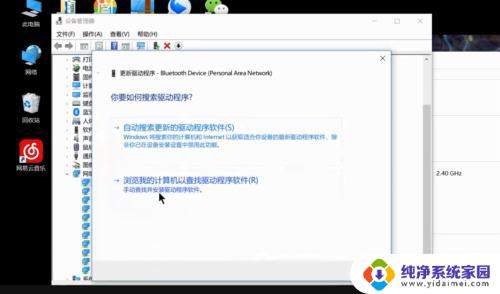 6添加你的程序驱动程序,点击“下一步”即可完成安装。
6添加你的程序驱动程序,点击“下一步”即可完成安装。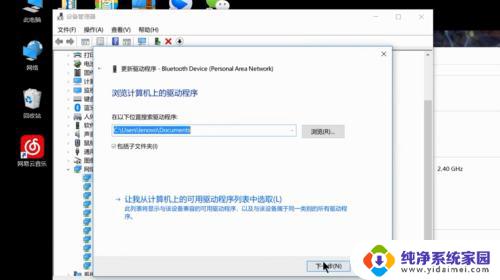 7总结如下。
7总结如下。
以上就是关于笔记本装了网卡驱动后无法连接无线网络的解决方法,希望能对遇到相同问题的朋友有所帮助,请按照小编的步骤进行处理。